
Chciałbym użyć narzędzi programowania Git i GitHub na moim Macu. Czy są łatwe do nauczenia?
Git wraz ze swoim popularnym wspólnym towarzyszem GitHub siedzi obok popularnych języków programowania, takich jak Python i Java jako podstawowe narzędzia dla nowoczesnego programisty.
Git i GitHub są narzędziami do tworzenia wersji, używanymi przez programistów do śledzenia różnych wersji oprogramowania, które (i inni) budują. Git został zaprojektowany w 2005 r. Przez zespół Linuksa Kernel na potrzeby rozwoju Linuksa, ale od tego czasu rozprzestrzenił się na wszystkich kluczowych programistów i wszystkich języków. Firma Apple używa Git do śledzenia zmian w swym projekcie rozwojowym Swift, na przykład.
Git nie ma na nic; To głównie przyjmuje jego nazwę z angielskiego słowa slangu, a oficjalna dokumentacja GIT – README odnosi się do niej jako „GIT – głupi tracker zawartości”. Zobacz też: Jak się uczyć Swift online | Najlepszy Mac dla rozwoju aplikacji
Jak używać Git i GitHub na Macie: Co to są Git i GitHub?
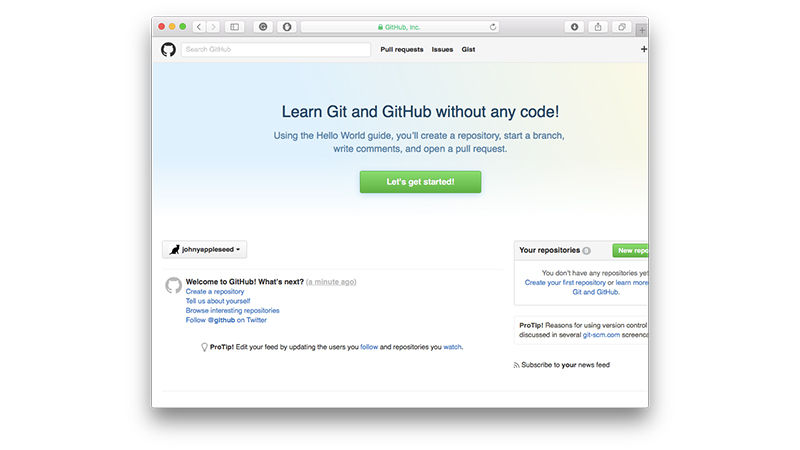 (!!! 2 !! !)
(!!! 2 !! !)
W programie Git można śledzić różne wersje kodu, co pozwala na wypróbowanie nowych pomysłów, zachowując oryginalny kod. Jeśli nowy kod działa, może zostać scalony z bieżącym kodem lub odrzucony. Git jest najczęściej używany przez kod, ale może być używany do śledzenia zmian dokumentów tekstowych.
Co ważniejsze, Git umożliwia wielu osobom współdziałanie w kodzie. Zmiany mogą być dokonywane przez osoby fizyczne i popychane do sprawdzenia. Jeśli zmiana zostanie zaakceptowana, może zostać zaimplementowana przez główny kod. Git ułatwia ludziom wspólne prace nad projektami.
GitHub to serwis WWW i hostingowy. Używa poleceń Git (i kilku własnych), aby zapisać swój kod, a także zmiany online. Używasz Git, aby przenieść swój kod do GitHub i jest on przechowywany (i udostępniany) online w przestrzeni zwanej „repozytorium”. Używasz GitHub do znalezienia kodu i projektów przez innych programistów i może zbadać kod, śledzić projekty i sklonować je na lokalnym komputerze (a nawet przyczyniać się do projektów).
GitHub jest dość popularny, z 14 milionami Programiści korzystający z niego i ponad 35 milionów repozytoriów.
Jak używać Git i GitHub na Macu: Konfiguracja
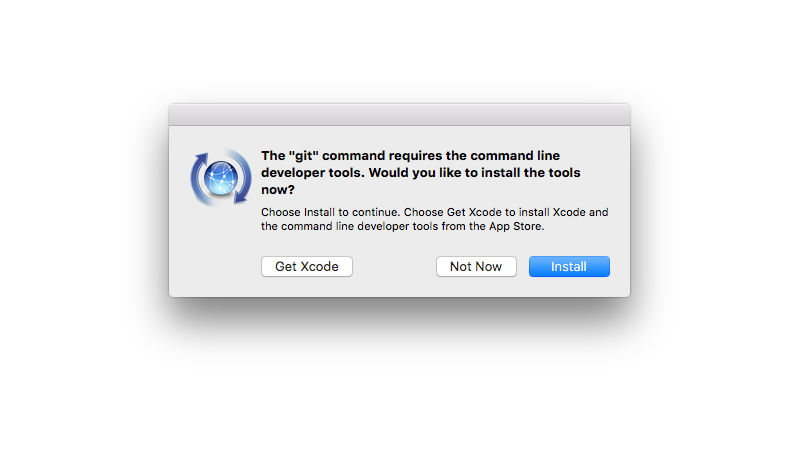 (!!! 4 !! !)
(!!! 4 !! !)
Aby w pełni nauczyć się Git, musisz zainstalować zarówno Git, jak i GitHub na swoim Macu. Oba programy są długie, a jakie narzędzia zostały zainstalowane, może być już zainstalowany Git na komputerze.
Otwórz terminal i wprowadź git –wersję. Jeśli widzisz wersję git, a następnie liczby, tj. Git 2.5.4, to masz się dobrze. Jeśli nie masz zainstalowanego programu Git, wówczas pojawi się alert z poleceniem „git”, które wymaga narzędzi programisty linii poleceń. Czy chcesz teraz zainstalować narzędzia? „
Masz opcje tutaj; Wystarczy kliknąć przycisk Install (Zainstaluj) i pobrać narzędzia Command Line Developer Tools. Drugą jest instalacja kodu Xcode, w skład którego wchodzą narzędzia do tworzenia poleceń komend. Trzecią opcją jest kliknięcie przycisku Anuluj i otrzymanie najnowszej wersji programu Git bezpośrednio od programistów.
Kliknij opcję Zainstaluj kod Xcode, jeśli masz zamiar rozwijać oprogramowanie OS X lub iOS, jeśli chcesz bezproblemowego doświadczenia, a następnie kliknij przycisk Zainstaluj, aby uzyskać wersję produktu Git firmy Apple. Kliknij Zgadzam się na umowę licencyjną. Poczekaj na zakończenie alertu Pobieranie oprogramowania i kliknij przycisk Gotowe. Powinieneś zobaczyć „Git wersja 2.6.4 (Apple Git-63)”. Jesteś dobry, aby pójść.
Jeśli jesteś poważnym użytkownikiem programu Git i chcesz najnowszą wersję, najlepiej jest pobrać ją z witryny Git:
- Otwórz Safari i przejdź do strony programisty Git.
- Kliknij na Mac OS X poniżej opcji Pobieranie.
- Otwórz plik git-2.8.1-intel-universal-mavericks w folderze Pobrane pliki.
- Kliknij dwukrotnie plik git-2.8.1-intel-universal-mavericks.pkg.
- Jeśli pojawi się ostrzeżenie zawierające informację „& ldquo; git-2.8.1-intel- Uniwersalny-mavericks.pkg nie może być otwarty, ponieważ pochodzi z niezidentyfikowanego dewelopera „. Otwórz Ustawienia> Bezpieczeństwo i prywatność> Ogólne i kliknij przycisk Otwórz mimo to.
- Kliknij przycisk Kontynuuj, zainstaluj i wprowadź hasło administratora.
- kliknij przycisk Zamknij
Teraz otwórz terminal i wpisz git –wersję. Pojawi się „git version 2.8.1”.
Wróć do Safari i wejdź na stronę www.github.com. Wypełnij pola „Wybierz nazwę użytkownika”, „Twój adres e-mailowy” i „Utwórz hasło” i kliknij przycisk „Zarejestruj się w GitHub”. Upewnij się, że wybrany Wybrany przycisk znajduje się obok opcji Wolny i kliknij Zakończ rejestrację.
Jak używać Git i GitHub na Macu: zasoby edukacyjne
Teraz masz Git i GitHub Skonfigurować na komputerze Mac, nadszedł czas, aby nauczyć się ich używać. Git jest łatwy do nauczenia (chociaż może to trochę potrwać do opanowania), ale z tak dużą liczbą użytkowników istnieje wiele samouczków, których należy przestrzegać.
Oto kilka wspaniałych miejsc do nauki Git.






